هل يمكنني استرجاع البيانات في حالة القرص الصلب لم يتم الكشف؟
- الجزء 1: كيفية إصلاح الصلبة الخارجية Ddriv لم يتم اكتشاف في نظام التشغيل Windows
- الجزء 2: كيفية استرداد البيانات من الأقراص الصلبة الخارجية لم يتم اكتشاف
- الجزء 3: 3 خطوات لاسترداد البيانات من الأقراص الصلبة الخارجية لم يتم اكتشاف
- الجزء 4: بيانات نصائح الانتعاش
وتستخدم الأقراص الصلبة الخارجية عادة من قبل الناس لدعم البيانات. ومع ذلك، هذه الأقراص عرضة لمشاكل تماما مثل أي محرك أقراص آخر. واحدة من القضايا المرتبطة مع الأقراص الصلبة الخارجية هو أن الأقراص الصلبة الخارجية لم يتم اكتشاف. تحدث هذه المشكلة عندما لا يتم التعرف على القرص الصلب الخارجي عند توصيله إلى النظام الخاص بك. إذا لم يتم حل هذه المشكلة بسرعة، قد تواجه احتمال فقدان كافة البيانات التي تم تخزينها على هذا القرص الصلب الخارجي.
الأسباب المحتملة لهذه المشكلة يمكن أن يكون الضرر المادي، برنامج تشغيل Windows عفا عليها الزمن، قطاعات سيئة، وما إذا كان يحاول كمبيوتر آخر لا يمكن أن تحل هذه المشكلة، واقترح بشدة لارسال محرك الأقراص إلى خدمات إصلاح الجهاز. قبل استعادة البيانات من الأقراص الصلبة الخارجية لم يتم الكشف عن، تحتاج إلى إصلاح هذه المشكلة والمضي قدما.
الجزء 1: كيفية إصلاح الصلبة الخارجية Ddriv لم يتم اكتشاف في نظام التشغيل Windows
1. هل محرك تظهر في إدارة الأقراص؟
سد العجز في القرص القابل للإزالة الخارجي في النظام والتأكد من أن مفتاح الطاقة في وضع التشغيل. الترتيب التالي من الأعمال هو فتح أداة تسمى إدارة الأقراص. يمكنك القيام بذلك عن طريق كتابة diskmgmt.msc في مربع الحوار الذي يظهر بعد الضغط على المفتاح R جنبا إلى جنب مع مفتاح ويندوز.

يمكن العثور على محرك الأقراص الخارجي في نافذة إدارة القرص حتى لو لم يظهر في أي مكان آخر. إذا كنت قادرا على تحديد موقع محرك أقراص خارجي هنا، تنسيق عليه حتى يصبح في متناول ويندوز ولكن إذا لم تتمكن من العثور عليه ثم محاولة معرفة السبب ويندوز هو عدم الاعتراف به.

2. جعل ويندوز التعرف على محرك الأقراص
محرك ميت، قضية تشغيل Windows أو منفذ USB خلل يمكن أن تكون الأسباب إذا لم يتم التعرف محرك أقراص خارجي في أي مكان من قبل ويندوز. حاول توصيل محرك أقراص خارجي بمنفذ USB مختلفة على النظام. وهناك مسألة الأجهزة مع المنفذ USB قد يكون سبب إذا يعمل محرك الأقراص الخارجي في منفذ USB آخر. وعلاوة على ذلك، يجب أن تحاول إلغاء توصيل بالسيارة من مركز USB ومباشرة في النظام إذا كنت تستخدم لوحة وصل USB لتوصيل محرك أقراص خارجي إلى الكمبيوتر.
قد يكون لديك قضية سائق أو قد يكون محرك الأقراص على خطأ إذا لم تتمكن من تحديد موقع محرك الأقراص الخارجية في إدارة الأقراص بعد أن غيرت منفذ USB والقضاء على محور USB. للعثور على هذا على وجه اليقين، والمكونات محرك الأقراص في نظام كمبيوتر آخر. إذا كان لا يمكن أن يكون موجودا هناك حتى في إطار إدارة القرص ثم محرك الأقراص وربما على خطأ.
هي قضية سائق على الأرجح حالة إذا تم التعرف على محرك الأقراص الخارجي عن طريق أجهزة الكمبيوتر الأخرى. إدارة الأجهزة يمكن استخدامها لاختبار هذه النظرية. فتح إدارة الأجهزة عن طريق ضرب أدخل بعد كتابة "devmgmt.msc" في مربع الحوار تشغيل التي يمكن فتحها عن طريق النقر المفتاح R مع مفتاح ويندوز.

يمكن الكشف عن مشكلات برامج التشغيل من خلال البحث عن علامات التعجب الصفراء أمام الأجهزة في القائمة محركات الأقراص. لمعرفة حدد خصائص رسالة الخطأ بعد بزر الماوس الأيمن فوق الأجهزة التي لديها علامات التعجب الصفراء. بحث رسالة الخطأ هذه على جوجل لمعرفة كيفية إصلاحه.
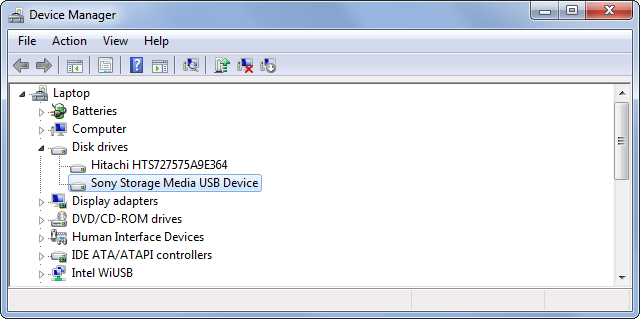
تشغيل استعادة النظام هو خيار إذا كانت المشكلة تعتبر حديثة. وتشمل الخيارات الأخرى المتاحة إعادة تثبيت برنامج التشغيل بعد إلغاء تثبيت ذلك، عكس التغييرات باستخدام الخيار دحر سائق أو تحديث برنامج التشغيل باستخدام خيار تحديث برنامج التشغيل.
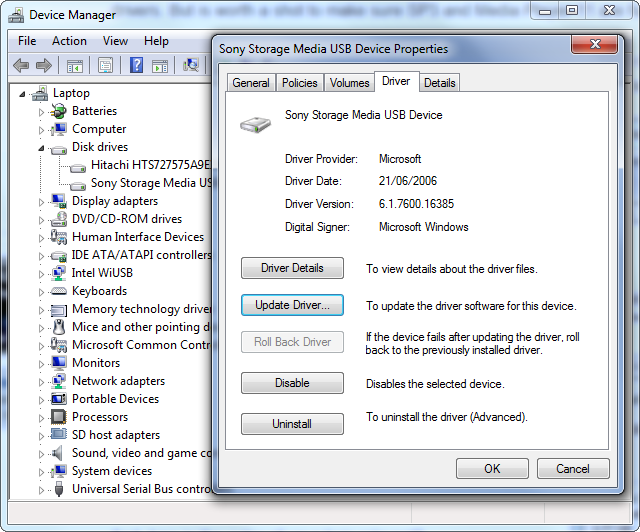
قضية الأقراص الصلبة الخارجية لم يتم اكتشاف يمكن أن تكون ثابتة باستخدام الطرق المذكورة أعلاه. ومع ذلك، هناك فرصة أن البيانات الموجودة في محرك أقراص خارجي يصبح فقدت أثناء هذه العملية. لذلك، استعادة البيانات هو خيار جيد قبل محاولة هذه الأساليب خارج.
الجزء 2: كيفية استرداد البيانات من الأقراص الصلبة الخارجية لم يتم اكتشاف
إذا الأساليب المذكورة أعلاه لإصلاح المشكلة من القرص الصلب الخارجي لم يتم الكشف في نظام التشغيل Windows لا يعمل ثم الحل الوحيد المتاح لك هو استعادة البيانات من القرص الصلب الخارجي. برنامج Wondershare استعادة البيانات هي أفضل برنامج لاستعادة جميع أنواع البيانات من أي نوع من جهاز التخزين. يمكنك استخدامه لاسترداد آمن وفعال وسريع للبيانات الخاصة بك من القرص الصلب الخارجي.
تحميل النسخة التجريبية من برنامج Wondershare القرص الصلب الخارجي استعادة البيانات البرمجيات لاسترداد البيانات من القرص الصلب لم يتم الكشف الآن!
بك الانتعاش برمجيات آمنة وموثوق الملف
- استعادة فقدت أو حذف الملفات والصور والصوت والموسيقى ورسائل البريد الإلكتروني من أي جهاز التخزين بشكل فعال، بأمان وبشكل كامل.
- يدعم استعادة البيانات من سلة المهملات، والقرص الصلب، وبطاقة الذاكرة، محرك أقراص فلاش، وكاميرا رقمية وكاميرات الفيديو الرقمية.
- يدعم لاسترداد البيانات للحذف مفاجئ، التنسيق، من الصعب الفساد القرص، هجوم الفيروس، وتحطم النظام في ظل ظروف مختلفة.

التقسيم الانتعاش
فقدان البيانات لحذف أو تنسيق التقسيم عن طريق الخطأ؟ استرداد البيانات المخزنة على الأقسام التي تم حذفها أو تنسيق، وحتى من أقسام فقدت أو خفية.

استعادة الملفات المحذوفة
بطريق الخطأ حذف الملفات الهامة دون أي النسخ الاحتياطي وإفراغ "سلة المحذوفات"؟ استعادة الملفات المحذوفة من PC / كمبيوتر محمول / خادم وسائط التخزين الأخرى بسهولة وبسرعة.

RAW القرص الصلب الانتعاش
استعادة البيانات التي يتعذر الوصول إليها، خفية أو فاسدة بشدة أن عادة ما يكون سببها تلف نظام الملفات، والقرص الصلب الخام والتقسيم الخام أو فقدان قسم مع هذا برنامج قوي لاستعادة البيانات.
الجزء 3: 3 خطوات لاسترداد البيانات من الأقراص الصلبة الخارجية لم يتم اكتشاف
الآن دعونا نفعل الانتعاش مع نسخة ويندوز من برنامج Wondershare القرص الصلب الخارجي لاستعادة البيانات. يمكن للمستخدمين ماك يتبع عملية مماثلة لعملية الانتعاش.
الخطوة 1. حدد نوع الملفات التي تريد استرداد الظهر.
بعد إطلاق برنامج Wondershare صلب خارجي استعادة البيانات القرص البرنامج على جهاز الكمبيوتر الخاص بك، حدد نوع ملف معين كنت فقدت من القرص الصلب الخارجي.

خطوة 2. اختر القرص الصلب الخارجي الخاص بك حيث كنت فقدت ملف
الآن تحتاج إلى تحديد قرص صلب خارجي وضرب على زر "ابدأ" لمسح الأقسام على ذلك.

الخطوة 3. التفحص العميق الخارجية القرص الصلب
فإن من الصعب استعادة البيانات البرمجيات القرص بدء المسح السريع، إذا لم تتمكن من العثور على أي الملف الذي تريد استرداد بعد الانتهاء، انتقل إلى التفحص العميق.

مع مسح أعماق سيكون عميقا بحث المزيد من الملفات من القرص الصلب الخارجي. وسوف يستغرق مزيدا من الوقت.
الخطوة 4. استعادة البيانات من الأقراص الصلبة الخارجية لم يتم الكشف عن
عندما تفحص عميق قد انتهت، وسيتم إدراج جميع البيانات القابلة للاسترداد في إطار البرنامج. يمكنك معرفة كيفية العديد من الملفات المفقودة يمكن استردادها عن طريق عرض أسماء الملفات.
ثم أنت بحاجة فقط للاحتفال الملفات التي تحتاج إليها وانقر على "استعادة" الزر لحفظها على جهاز الكمبيوتر الخاص بك.

الجزء 4: بيانات نصائح الانتعاش
وفيما يلي بعض النصائح التي يمكن أن تساعدك في تجنب فرص حادث تحطم القرص الصلب الخارجي.
- تواصل رصد القرص الصلب الخارجي وتأكد من أنه ليس لديها أي القطاعات السيئة على ذلك.
- دائما تأخذ الحيطة والحذر عند توصيل القرص الصلب الخارجي من والى جهاز الكمبيوتر الخاص بك.
- أبدا اغلاق جهاز الكمبيوتر الخاص بك دون إخراج بأمان القرص الصلب الخارجي من جهاز الكمبيوتر الخاص بك أولا.
- الاستثمار في UPS لضمان أن انقطاع التيار الكهربائي عرضي لا يسبب جهاز الكمبيوتر الخاص بك إلى إيقاف في حين لا يزال لديك قرص صلب خارجي موصول النظام الخاص بك.
النصائح التالية تساعدك عندما تواجه وضعا يتطلب استعادة البيانات.
- تأكد دائما استخدام برنامج مكافحة الفيروسات جيدة للتأكد من أن النظام لا يزال خاليا من الفيروسات التي يمكن الفاسدة الملفات الخاصة بك.
- إنشاء نسخ احتياطية من البيانات الخاصة بك على أساس منتظم وحفظها في أماكن متعددة بحيث إذا يضيع البيانات من مكان واحد، فإنه يمكن استردادها من المواقع الأخرى.
- أبدا الاستفادة من العاديين استعادة البيانات البرمجيات لاستعادة البيانات لأنها يمكن أن تسبب ضررا أكثر من النفع.
أخطاء القرص الصلب
- أخطاء القرص الصلب +
-
- إصلاح القطاعات السيئة
- إصلاح فشل القرص الصلب
- I / O خطأ جهاز
- إصلاح أخطاء القرص الصلب
- الملف تالف أو دليل
- نظام التشغيل "ويندوز" غير قادر على إتمام عملية المسح
- الوندوز اكتشفت مشكله في القرص الصلب
- البحث عن المفقودين محرك USB
- خطأ القرص الصلب لا منسق
- القرص الصلب خطأ الفضاء 0 بايت
- إصلاح غير موزعة محرك الأقراص الصلبة الخارجية
- المعلمة غير صحيحة
- القرص الصلب سيئ القطاع
- DIY إصلاح القرص الصلب
- مسح القرص الصلب
- قرص صلب خارجي لم يتم الكشف عن
- القرص الصلب التمهيد فاز `ر
- محرك تحطم الصعب






